【保存版】お勧めのパスワード管理方法【PR】

まんきちです。本ブログではアフィリエイト広告を利用しています。
世の中がどんどんデジタル化してきて多くのことがオンラインでできるようになってきました。それにともなって増えてきたのが各サイトのユーザーIDやパスワードです。さすがに全部記憶することは不可能ですし、なんらかの形でパスワードをどこかに記録しておく必要があります。
とりうる選択肢としては
- 紙などに記録しておく
- ブラウザーのパスワード保存機能を使う
- パスワード管理ソフトを使用する
のいずれかだと思います。
1はさすがに手書きするのは大変ですのでエクセルなどに打ち込んでプリントアウトしている人が多いのではないかと思います。かくいう筆者も実はそうだったりします。
2も多少は使用してはいますがPCのトラブルなどでなくなってしまう可能性もあるため結局エキスポートしたものを保存しておくことになるので1と大差はありません。
3に関しては有償、無償を含めると多くのものが出ており、どれがいいのかわかりにくいですよね。
筆者はMcAfeeのリブセーフを使用しているのでMcAfeeのTrue Keyというのを使えるのですが、それも含めていくつかの代表的なパスワード管理ソフトを比較してみました。
- McAfee True Key True Key
- トレンドマイクロ パスワードマネージャーパスワードマネージャー
- Dashlane Dashlane
- LastPass LastPass
評価方法
各ソフトを見比べてみると機能的には大きな違いはなく、Windows, iOS, Andoroidがサポートされており、ブラウザーによる違いも特にはなさそうでしたので評価は以下の環境で行ないました。
- OS: Windows 11 22H2 Home Edition
- Browser: Microsoft Edge 110.0.1587.46
評価項目としては、下記の通りとしました。
- ブラウザや他のパスワードマネージャーからのインポートができるか?
- バックアップ用にエキスポートができるか?
- マスターパスワードを忘れたときにリカバーできるか?
- 自動保存および自動入力の正確さは?特に下記のようなケース
- ユーザーIDがメールアドレスの場合
- 2段階認証の場合
- 画像認識の場合
- 価格
評価結果
インポート
それぞれ対応はできていましたが、トレンドマイクロのパスワードマネージャーのみインポートの時にもマスターパスワードの入力を求められました。
True Key
ブラウザー(Microsoft Edge, Google Chrome,その他)だけでなくパスワードマネージャー(LastPass, Dashlane, True Key)からのインポートもサポートしていました。
Dashlane
ブラウザー(Microsoft Edge, Google Chrome, Firefox, Safari, その他)だけでなくパスワードマネージャー(1Password,Bitwarden,Dashlane, KeePass, Keeper,LastPass)からのインポートもサポートしていました。
LastPass
ブラウザー(Microsoft Edge, Google Chrome, Firefox, Safari, Opera, Explorer,その他)だけでなくパスワードマネージャー(1Password,Bitwarden,Dashlane, KeePass, Keeper,LastPass,RobotForm)からのインポートもサポートしていました。
パスワードマネージャー
バックアップ用のセキュアアーカイブと他パスワードマネージャーからの移行用のCSVをサポートしていました。
1Password
ブラウザー(Microsoft Edge, Google Chrome, Firefox, Safari, Opera, Brave,その他)だけでなくパスワードマネージャー(LastPass, Dashlane, KeePass, KeePassXC, RobotForm, Delinea Secreat Server, iCloud Keychain, 1Password)からのインポートもサポートしていました。
BitWarden
ブラウザとパスワードマネージャーの区別はされていませんが、主だったブラウザや他パスワードマネージャーがサポートされています。特徴的なのは一つのパスワードマネージャー(例:1Password)でも複数のフォーマットやバージョンがサポートされています。
Avira
CSVファイルのみサポートされています。いろいろなフォーマットをサポートするためにどのデータがURL,ユーザー、パスワードにあたるのかを指定できるようになっています。
エキスポート
それぞれサポートしていましたが、いずれもエキスポート時にはマスターパスワードの入力を求められました。True KeyとLastPassはバックアップ用にもCSVフォーマットしかないため保管方法に注意が必要になります。
True Key
CSVフォーマットのみサポートしていました。
Dashlane
CSVフォーマットだけでなくバックアップ用のセキュアアーカイブもサポートしていました。
LastPass
CSVフォーマットのみサポートしていました。
パスワードマネージャー
CSVフォーマットだけでなくバックアップ用のセキュアアーカイブもサポートしていました。
1Password
1PUXもしくはCSVフォーマットをサポートしています。1PUXは暗号化されておりパスキーにも対応しています。
BitWarden
JSON, CSV, JSON(Encrypted)がサポートされています。JCON(Encrypted)はアカウント制限かパスワード保護のいずれかが選択できます。
Avira
CSVフォーマットのみサポートしていました。
マスターパスワード
どのパスワード管理ソフトもひとつのマスターパスワードで中に保存されたパスワード情報を保護しているためその扱いは厳重になっています。
今回評価するにあたり、意図せずマスターパスワードの記録を怠ってしまい大変でした。
マスターパスワードの管理という点では以下の2点が気になる点です。
- マスターパスワードのリセットができるか?
- マスターパスワードを入力しなくてはならない頻度
True Key
マスターパスワードのリセットができるかという設定があり、デフォルトはONになっています。
リセットは可能ですが保存されていたパスワード情報はすべて消えてしまいます。従ってバックアップを定期的にとっておく必要があります。
マスターパスワードの保存期間はかなり長く、デフォルトでは7日間になっています。設定でブラウザーを閉じるたびにサインアウトするようにもできます。
Dashlane
マスターパスワードのリセットは簡単にはできず、オンラインでリセット要求をする必要がありました。実際には当該アカウントが無効化されるようで、同じアカウント名(メールアドレス)で新規に登録しなおす形になります。当然パスワード情報はすべて消えてしまいますのでバックアップをとっておく必要があります。
マスターパスワードの保存期間ははっきりしませんでしたが、デフォルトの設定は緩めでブラウザーを閉じても電源を落としてもマスターパスワードをきかれることはありませんでした。
LastPass
マスターパスワードのリセットは苦労したあげく、結局同じアカウント名(メールアドレス)では復活させることができず、別のアカウント名で登録しなおすはめになりました。
どうやらリカバリー機能はもっているようなのですが、そのために必要な条件はよくわかりませんでした。電話番号を登録しておくとリカバリーができるようでしたが、登録する前にあらためて試したところ、登録されたパスワード情報を失わずにマスターパスワードのリセットができました。おこなったことと言えばワンタイムパスワードの作成くらいですが。。
他のパスワード管理ソフトにない特徴的なところとしてはLastPass Authenticatorという別のソフトを使用するとマスターパスワードを入れなくてもでログインできるようになる点でしょうか。
マスターパスワードの保存期間の設定は特になく、どちらかというとどういう情報にアクセスするときにマスターパスワードが必要かという設定がありました。デフォルトの設定は緩めでブラウザーを閉じても電源を落としてもマスターパスワードをきかれることはありませんでした。
パスワードマネージャー
マスターパスワードのリセットは可能ですが保存されていたパスワード情報はすべて消えてしまいます。従ってバックアップを定期的にとっておく必要があります。
マスターパスワードの保存期間はかなり短くデフォルトでは3時間になっています。この設定にかかわらず、ブラウザーを閉じるたびにサインインしなおす必要がありかなり面倒です。
1Password
マスターパスワードのリセットは不可ですが、Emergency Kitというものが用意されており、それを印刷して手書きでパスワードを書いて保存しておくことができます。マスターパスワードの変更は可能です。
一定時間たつとロックがかかりますが設定で変更ができ、ロック解除にはWindows Helloを使用することもできます。
BitWarden
マスターパスワードのリセットは不可なので要注意です。パスワードのヒントを設定しておくことはできます。
初期設定として15分でロックがかかるため、マスターパスワードの入力が必要になります。
Avira
マスターパスワードのリセットは可能ですが保存されていたパスワード情報はすべて消えてしまいます。従ってバックアップを定期的にとっておく必要があります。
自動ロックは初期設定ではオフになっています。
自動ログイン
設定はそれぞれ微妙に違っておりデフォルトの設定にも違いが見受けられました。
ユーザーネームとパスワードを入れるだけのページでは大丈夫でしたが、やはり2段階認証や画像認証が必要な場合にはそこでとまります。また、Amazonのようにユーザーネームとパスワードを入れる画面が別な場合なども自分でボタンを押してあげる必要がありました。
また、LastPassとパスワードマネージャーはEdgeのパスワード画面上に表示が出てこないため注意しないと双方の機能がコンフリクトしてしまう可能性があります。どちらか一方を使うように設定しておくべきでしょう。
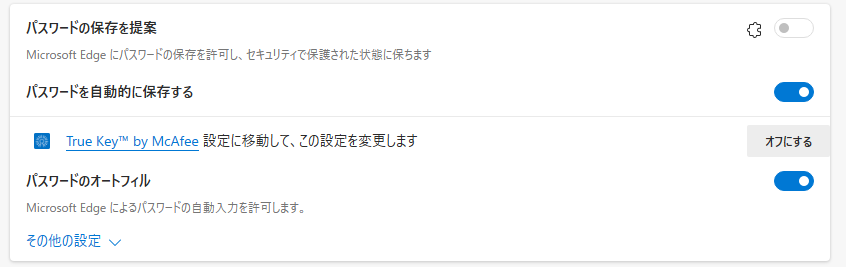
True Key
インスタントログインという設定があり、デフォルトでONになっています。ログインボタンを押すことなく自動的にログインします。なお、インスタントログインはサイトごと個別に設定できるようになっていました。
True Keyは単独製品でなくなるのにともないパスワードの登録数の制限はなくなっており、インポートや手動登録では無制限に登録ができるのですが、ログイン時の自動登録だけはいまだに15個の制限がかかったままになっています。
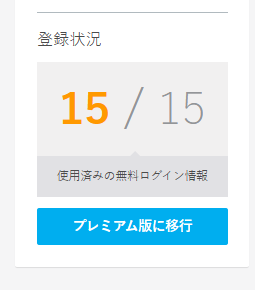
McAfee KB – You’re no longer able to purchase a standalone True Key subscription (TS103268)
Dashlane
自動ログインの設定は個別に設定できるようになっておりデフォルトはONになっていました。
LastPass
サイトごとにAuto Login(自動ログイン)とAuto Fill (自動入力)の設定がありデフォルトではAuto FillのみONになっていました。
パスワードマネージャー
自動ログインおよび自動入力は全体設定のみでデフォルトではどちらもOFFになってました
1Password
自動入力はサポートされていますが自動ログインはサポートされておらず、ログインのボタンを自分で押す必要があります。なお、自動入力をOFFにする設定は見当たりませんでした。
Bitwarden
自動入力の設定は初期設定でONになっていますが、自動的にログインのフィールドには入りませんでした。ログインの画面が表示されている状態でBitwardenの拡張機能を開くとログイン情報の候補が表示されるようになっており、それを選択することでログインのフィールドに入りました。
従って自動ログインもされません。
Avira
自動入力の設定は初期設定でONになっており、自動的にログイン情報はフォームに入りました。なお、ログインフォームの自動入力と登録フォームの自動入力が別々に設定できるようになっていました。
自動ログインはサポートされておらず、ログインのボタンを自分で押す必要があります。
価格
それぞれの価格ですがバリエーションが多いため、最安のものだけを紹介します。なお、最新の価格はそれぞれのリンクからご確認ください。
| パスワード管理ソフト | 価格 |
|---|---|
| True Key | マカフィートータルプロテクション 1年版 7,500円 *1 |
| Dashlane | Premium: $3.33 / month *2 |
| LastPass | Premium: $3.0 / month |
| パスワードマネージャー | ダウンロード1年版 2,750円 |
| 1Password | $2.99 / month |
| BitWarden | $0 |
| Avira | $0 |
*1: True Keyに関しては現在は単独の製品はなくマカフィーセキュリティーソフトの一部となっています。
*2: Dashlaneは以前は無料版があったのですが制限ありのお試し版のみになってしまいました
まとめ
ここまでの評価からそれぞれのメリット、デメリットとお勧め度をまとめてみます。
| パスワード管理ソフト | メリット | デメリット | お勧め度 |
|---|---|---|---|
| McAfee True Key | McAfee製品をもっていると無料で使える | 自動保存が15個までしかできない (自動ログインの稿を参照) | 〇 |
| Dashlane | バックアップ用にセキュアアーカイブが可能 | マスターパスワードのリセットが大変 | 〇 |
| Last Pass | パスワードレスで使用できる | 日本語表示がない | △ |
| トレンドマイクロ パスワードマネージャー | バックアップ用にセキュアアーカイブが可能 | マスターパスワードを毎回入力しないといけない | X |
| 1Password | パスキーに対応できている | 特にない | ◎ |
| Bitwarden | 無料版が用意されている | マスターパスワードのリセットができない 自動入力されない | △ |
| Avira | 無料版が用意されている | サブドメイン対応がないので間違ったログインが自動入力されてしまう場合がある | △ |
以前評価した時にはDashlaneが群をぬいていましたが有料版になってしまったことにより評価は他と変わらなくなってしまいました。上記の評価はあくまで筆者の環境および使用状況によるものであり、評価は人によって異なってくると思います。筆者の場合、現在アンチウイルスにマカフィーを使っているのためTrue Keyが無料で使えますが、パスワードマネージャーの使い勝手はやはり1Passwordに一日の長があるようです。
今すぐチェック=> 1Password
Windowsでは使えないためとりあげませんでしたが、筆者は2段階認証のためにMicrosoft Authenticatorというアプリをスマホに入れています。Authenticatorにもパスワード保存機能があり、ブラウザやパスワード管理ソフトからのインポートもできます。バックアップ用に入れておくと万が一の時にも安心かもしれません。こちらは無料ですのでお勧めできます。
Microsoft Authenticator を入手 – Microsoft Store ja-JP
これ以外にもたくさんのパスワード管理ソフトがありますがこの手のソフトは信頼性が重要ですので、少なくともここでとりあげたパスワード管理ソフトがインポートをサポートしているパスワードマネージャーを使用するのがいいのではないかと思います。
ここでとりあげていない有償のパスワードマネージャーの記事を書いていますのでそちらもご参考まで
- ノートン360はやっぱり安全安心なツール【PR】
- NordVPNは次世代のデジタルプロテクション【PR】
- カスペルスキーは単なるセキュリティーツールにあらず【PR】
- パスワード管理ソフト- 1Password【PR】
気になるものがありましたらお試しください。
ウイルスバスター=>30日無料体験版はこちら

ノートン=>世界販売シェアNo.1ノートン

McAfee=>初月無料版ダウンロード

AVAST=>アバスト無料アンチウイルス


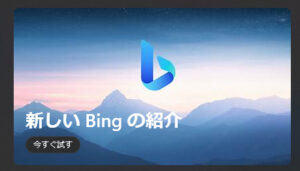
“【保存版】お勧めのパスワード管理方法【PR】” に対して1件のコメントがあります。
コメントは受け付けていません。